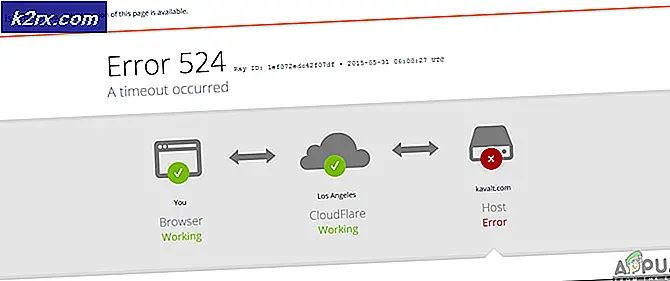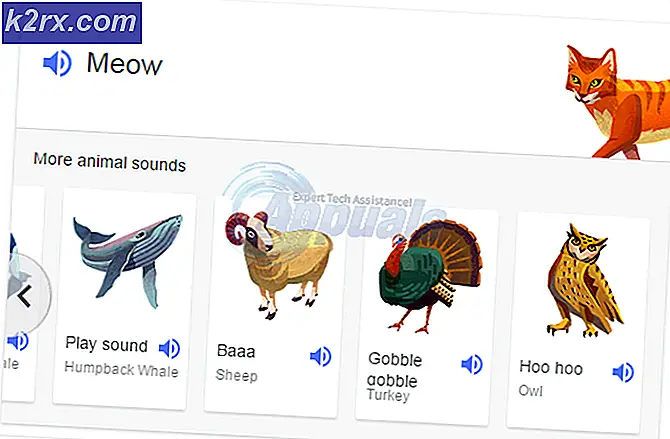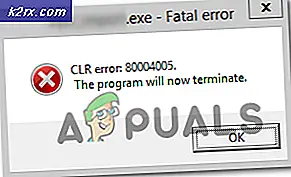Cara Menginstal Semua Pembaruan di Windows 7 Sekaligus
Windows 7 memegang kendali tertinggi sebagai Sistem Operasi komputer utama Microsoft selama beberapa tahun sebelum digantikan oleh Windows 8. Karena itulah, ketika pengguna Windows menginstal Windows 7 pada komputer dari awal di zaman sekarang, mereka memiliki tugas yang sangat sulit untuk mengunduh dan memasang pembaruan selama bertahun-tahun untuk Windows 7, dengan komputer terus-menerus me-reboot, di depan mereka.
Selama bertahun-tahun, Microsoft telah merilis ratusan pembaruan untuk Windows 7, hampir semuanya sangat penting, itulah sebabnya mengapa sangat penting bagi setiap pengguna yang menginstal Windows 7 Paket Layanan 1 dari awal pada komputer untuk mengunduh dan menginstal masing-masing pembaruan. Untungnya, Microsoft mengerti bagaimana waktu dan tugas yang membosankan untuk mengunduh semua pembaruan yang tersedia untuk instalasi Windows 7 yang baru, itulah sebabnya raksasa teknologi ini telah merilis Windows 7 SP1 Convenience Rollup.
Convenience Rollup memungkinkan pengguna Windows 7, dengan pengunduhan dan pemasangan hanya satu paket pembaruan yang dipasang setiap pembaruan yang dirilis untuk Windows 7 antara Februari 2011 dan 16 Mei, 2016. Rollup pada dasarnya berfungsi sebagai Windows 7 Service Pack 2.
Sayangnya, Microsoft belum membuat Convenience Rollup tersedia melalui Pembaruan Windows, yang berarti bahwa setiap pengguna yang menginstal Windows 7 di komputer harus keluar dari jalan mereka untuk mengunduh dan menginstal Convenience Rollup. Jika pengguna tidak memilih Convenience Rollup, satu-satunya alternatif bagi mereka adalah untuk memungkinkan Pembaruan Windows untuk mengunduh dan menginstal semua pembaruan yang tersedia satu per satu - proses yang sangat lamban.
Jika Anda ingin menginstal Convenience Rollup, pertama-tama Anda harus memastikan bahwa Anda memiliki Windows 7 Paket Layanan 1 yang diinstal karena Rollup hanya dapat diinstal pada komputer yang berjalan pada Windows 7 Paket Layanan 1. Setelah itu keluar dari jalan, Anda dapat melanjutkan untuk benar-benar mengunduh dan menginstal Windows 7 Paket Layanan 1 Convenience Rollup.
Langkah 1: Cari tahu apakah Anda menggunakan Windows 7 versi 32-bit atau 64-bit
- Buka Menu Mulai .
- Klik kanan pada Komputer, dan klik Properties di menu konteks yang dihasilkan.
- Lihat apakah jenis Sistem: bidang di bawah Sistem mengatakan Sistem Operasi 32-bit atau Sistem Operasi 64-bit .
Langkah 2: Unduh dan instal pembaruan Stack Servis April 2015
Pada April 2015, Microsoft meluncurkan pembaruan Servis Perbaikan untuk Sistem Operasi Windows 7. Untuk alasan yang belum diungkapkan oleh Microsoft, Anda harus mengunduh dan menginstal pembaruan ini sebelum Anda benar-benar dapat menginstal Convenience Rollup.
- Klik di sini untuk dibawa ke halaman unduhan resmi pembaruan Pembaruan Keran April 2015, dan gulir ke bawah ke Metode 2: Pusat Unduhan Microsoft .
- Jika Anda menggunakan Windows 7 versi 32-bit, klik Unduh paket sekarang di depan Semua versi Windows 7 berbasis x86 yang didukung . Jika Anda menggunakan Windows 7 versi 64-bit, klik Unduh paket sekarang di depan Semua versi Windows 7 berbasis x 64 yang didukung .
- Di halaman berikutnya, klik tautan Unduh untuk memulai unduhan.
- Tunggu paket pembaruan untuk diunduh.
- Setelah paket pembaruan berhasil diunduh, navigasikan ke lokasi tempat mengunduh, klik dua kali pada file yang diunduh untuk menjalankannya dan masuki wizard untuk menginstal pembaruan.
Langkah 3: Unduh dan instal Convenience Rollup
- Klik di sini untuk mengunduh versi 32-bit dari Convenience Rollup, atau di sini untuk mengunduh versi 64-bit dari Convenience Rollup.
- Tunggu paket Convenience Rollup untuk diunduh.
- Setelah file diunduh, navigasikan ke tempat Anda menyimpan file, cari dan klik dua kali untuk menjalankannya.
- Pergi melalui wizard untuk menginstal Convenience Rollup di komputer Anda, dan dengan itu sebagian besar pembaruan yang pernah diluncurkan untuk Sistem Operasi Windows 7.
Catatan: Seperti yang disebutkan sebelumnya, Windows 7 Paket Layanan 1 Convenience Rollup hanya terdiri dari pembaruan untuk Windows 7 yang dirilis antara Februari 2011 dan 16 Mei 2016. Microsoft telah merilis beberapa pembaruan untuk komputer Windows 7 setelah tanggal 16 dari Mei 2016, dan Anda harus menginstal pembaruan ini secara manual melalui Pembaruan Windows setelah Anda menginstal Convenience Rollup. Microsoft juga menjanjikan satu pembaruan besar untuk komputer Windows 7 dengan perbaikan bug dan peningkatan stabilitas setiap bulan, serta beberapa pembaruan untuk masalah keamanan dan penyebaran patch setiap sekarang dan kemudian, jadi waspada dan periksa pembaruan di Pembaruan Windows sering.
TIP PRO: Jika masalahnya ada pada komputer Anda atau laptop / notebook, Anda harus mencoba menggunakan Perangkat Lunak Reimage Plus yang dapat memindai repositori dan mengganti file yang rusak dan hilang. Ini berfungsi dalam banyak kasus, di mana masalah ini berasal karena sistem yang rusak. Anda dapat mengunduh Reimage Plus dengan Mengklik di Sini